Combot: Հայտարարությունների Գրաֆիկի Ուղեցույց
Combot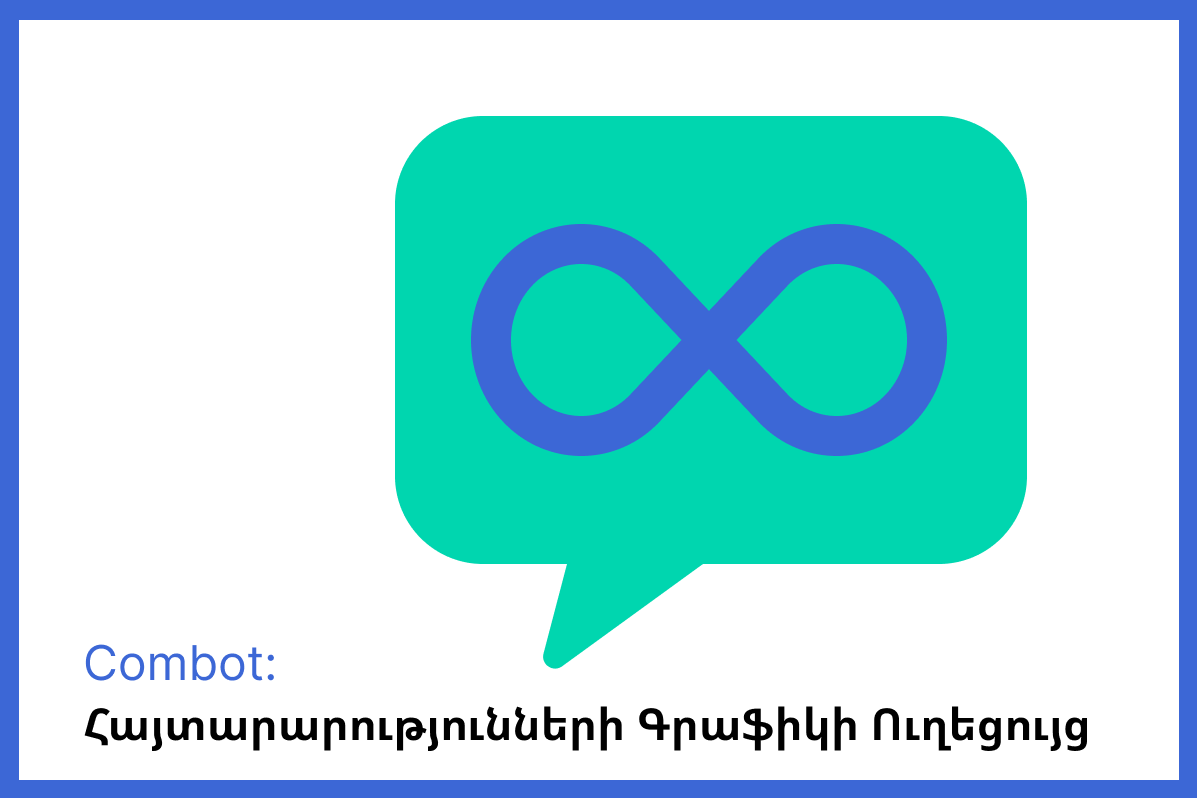
English / 中文 / हिन्दी / Español / Français / العربية / Русский / Português / Bahasa Indonesia / Deutsch / 日本語 / فارسی / Tiếng Việt / 한국어 / Türkçe / Italiano / বাংলা / தமிழ் / Nederlands / Bahasa Melayu / Azərbaycan dili / O‘zbek / Հայերեն
Բարև! Combot-ում հայտարարությունները նախատեսված են ավտոմատ հրապարակումների համար զրույցներում և ալիքներում: Հայտարարությունների ֆունկցիոնալը ներկայումս էթապային թեստավորումների մեջ է, անվճար է և չի պահանջում Combot անդամագրություն:
Հայտարարություններ օգտագործելու համար պետք է.
- Ավելացնել @combot-ը զրույցի կամ ալիքին։
- Այցելել combot.org կայքի վերահսկիչ պանելին։
- Ընտրել կայքի գլխամասում «Պլանավորող» բաժինը։
- Ստեղծել հայտարարություն և ընտրել այն զրույցները և ալիքները, որտեղ ցանկանում եք դրանք հրապարակել։
Խնդրեմ նկատել, որ @combot-ը կարող է հրապարակել գրառումներ, նույնիսկ եթե զրույցում չունի ադմինիստրատորի իրավունքներ (իհարկե, սա հնարավոր է միայն եթե ձեր զրույցը չի սահմանել ոչ-ադմինիստրատորներին գրառումներ հրապարակելու արգելք)։ Բոտը պետք է ունենա ադմինիստրատորի իրավունքներ ալիքում ամեն դեպքում. հակառակ դեպքում, դուք չեք կարողանա ավելացնել այն ալիքին։
Բացի այդ, եթե օգտագործում եք որոշ սահմանարկումներ, ինչպես գրառումը կախելը, բոտը նաև կպետք լինի իրավունքներ ունենալ դա անելու համար - ամենահաճախ, սուպերխմբերում միայն ադմինիստրատորը կարող է կախել։ Դրա համար, մենք խորհուրդ ենք տալիս միշտ ավելացնել @combot-ը ադմինիստրատորի որպես ադմինիստ
Հայտարարությունների կիսվելը և կապվելը
Հասկանալու համար, թե կիսվելու համակարգը ինչպես է աշխատում, կարևոր է իմանալ հետևյալը.
- Ստեղծված հայտարարությունները կապված են այն զրույցներին, որոնց համար են ստեղծվել: Երբ հայտարարություն ստեղծելիս կամ խմբագրելիս նշված զրույցի կամ ալիքի յուրաքանչյուր ադմինիստրատոր կտեսնի դրանք իր ցուցակում: Օգտատերերը, որոնք չունեն ադմինիստրատորի իրավունքներ այլ զրույցներում կամ ալիքներում, չեն տեսնի դրանք։
- Միայն այն օգտատերերը, որոնք ունեն նույն ադմինիստրատորի իրավունքները (կամ ավելին), ինչպես հայտարարությունը ստեղծողը, կարող են խմբագրել հայտարարությունը։
Օրինակ.
- Ես ադմինիստրացիա եմ անում զրույցներ 1 և 2-ը, ինչպես նաև ալիք 3-ը: Ես ստեղծել եմ ընդհանուր հայտարարություն բոլորի համար։ Երբ նրանք մուտք ենթադրում են հայտարարությունների վերահսկիչ պանել, զրույցների 1, 2 և ալիք 3-ի բոլոր ադմինիստրատորները կտեսնեն դա իրենց ցուցակում։ Կայացածից, միայն նրանց մեջից, ովքեր նաև ադմինիստրատորներ են զրույցներում 1, 2 և ալիք 3-ում, կարող են խմբագրել այն։
- Բացի այդ, իմ պետը, նախագծի համայնքի ղեկավար մենեջերը, որը ադմինիստրատոր է ալիքների 4, 5 և 6-ում, ինչպես նաև զրույցներում 1, 2 և ալիք 3-ում, նաև կարող է տեսնել և խմբագրել իմ հայտարարությունը։ Նրա ադմինիստրատորական իրավունքները ծածկում են բոլոր այն զրույցները և ալիքները, որոնք ես նշել եմ հրապարակության ստեղծման ժամանակ.
Հայտարարությունների կարգավորումներ
Հայտարարության անվանումը: Հայտարարությունը ձեր ցուցակում կպահվի այս անվան տակ։ Կարող եք անվանել այն ինչպես կամենաք, համաձայնեցնելով, որ անվանումը հեշտացնի անվանումների միջով հետագա նավիգացիան։ Մենք խորհուրդ ենք տալիս անվանումում նշել որոշ կարևոր պարամետրեր, որոնք ցանկանում եք առանց հավելյալ կտտացքների կամ թափումների անմիջապես տեսնել հայտարարությունների ցուցակում։
Օրինակ՝ Պլանավորողի հայտարարություն (բոլոր Combot զրույցներ, կախել), առանց շաբաթվա վերջի, ավարտ 11.05-ին
Առաջին հրապարակման ամսաթիվը՝ Ամսաթիվը, երբ հայտարարությունը առաջին անգամ կհրապարակվի, կամ միակ անգամը, եթե չեք կարգավորել կրկնություն։
Խնդրում ենք նկատի առնել, որ ամսաթիվը նշված է DD.MM.YYYYY ձևաչափով։
Ժամը՝ Հրապարակման ժամը ցուցադրվում է 24-ժամյա ձևաչափով։ Ժամը ցուցադրվում է լոկալությամբ, հիմնված ձեր զննարկիչի կարգավորումների վրա։ Այլ ադմինիստրատորները կտեսնեն ժամը, հարմարեցված իրենց լոկալ ժամային գոտում։ Այսպես, եթե ստեղծում եք հայտարարություն 16:00-ի համար և ձեր լոկալ ժամային գոտին է GMT+5, այլ ադմինիստրատորը GMT+2 գոտում կտեսնի այն որպես 13:00։ Սա նաև կազդի ամսաթիվի ցուցադրվածի վրա, եթե այն փոխվի երկուստեղծելու արդյունքում։
Խմբեր՝ Այստեղ, կարող եք ընտրել խմբերը և/կամ ալիքները, որտեղ հայտարարությունը կհրապարակվի։ Ընտրման մենյուում ձեզ մատչելի կլինեն բոլոր զրույցներն ու ալիքները, որտեղ Combot-ը ավելացվել է, այդ թվում՝ ձեր զրույցների ցուցակից թաքցվածները։
Կարող եք նշել մինչև 20 խումբ կամ ալիք։ Ապագայում այս սահմանափակությունը կարող է ավելանալ, եթե անհրաժեշտ լինի։
Նամակ՝ Նամակի դաշտում կարող եք մուտքագրել ձեր նամակը։ Մաքսիմալ երկարությունը 4096 նիշ է, ներառյալ նշանավորումների պիտակները։ Telegram-ի կողմից աջակցվող բոլոր նշանավորումները հասանելի են։
Բացի այդ, կա կոճակ նախադիտման և ստուգման համար։ Այն ձեր հայտարարությունը ներկա նշանավորումներով ձեզ մեկնարկում է մասնավոր նամակներով @combot-ից։ Այն ներառում է որոշ հավելյալ կարգավորումներ, ինչպես կոճակներ։
Համաձայնեցված ժամանակի կարգավորումներ՝ Այստեղ, կարող եք սահմանել ձեր հայտարարությունների համար համաձայնեցված արտահայտման գրաֆիկ։ Կարող եք կարգավորել արտահայտման չափանիշը։ Ավելին, կարող եք ընտրել շաբաթվա օրերը, որոնք հայտարարությունը կհրապարակվի։
Օրինակ՝ կարող եք սահմանել հայտարարությունը հրապարակվելու մեկ անգամ ամեն օր, միայն շաբաթվա օրերին երկուշաբթից ուրբաթ։ Այս սցենարում, հայտարարությունը կհրապարակվի ձեր կողմից ժամանակի կարգավորումներում նշված ժամին և կրկնվի ամեն օր նույն ժամին, առանց շաբաթի և կիրակի։
Լրացուցիչ կարգավորումներ՝ Այստեղ, կարող եք ղեկավարել մի քանի առաջադեմ հրապարակման կարգավորումներ.
Նյութի պաշտպանությունը անջատում է գրառումը կիսվելու կամ տեքստը պատճենելու հնարավորությունը, անկախ զրույցի կամ ալիքի կարգավորումներից։
- Սակայն, դեռևս հնարավոր է վերցնել լուսանկար կամ էկրանային պատճենը գրառմանը, այսպիսով, այս ձևով չէ խորհուրդաբար հրապարակել «գաղտնի» տեղեկություն։
- Ծանուցումները անջատելը դարձնում է հրապարակումը «լուռ», անգամ այն մարդկանց համար, ովքեր չեն անջատել ծանուցումները զրույցում կամ ալիքում։
- Նախորդ հայտարարության հեռացումը ջնջում է նախորդ հրապարակումը նույն հայտարարության։ Նշելու է, որ այս գործողությունը ազդում է միայն կոնկրետ հայտարարությունը, և ոչ թե այլները, որոնք Combot-ի միջոցով հրապարակվել են։
- Գրառման կախելը ավտոմատ կախում է գրառումը զրույցում կամ ալիքում։ Իհարկե, գրառումը կախելու համար, բոտը պետք է ունենա հարմար իրավունքներ զրույցում։ Եթե ունի ադմինիստրատորի իրավունքներ, ապա հանգիստ կարող է ունենալ դրանք։
Նախադիտում՝ Այստեղ կարող եք ներդնել անհատական հղում և ընտրել դրա դիրքը՝ կամ հիմնական տեքստի վերևում, կամ ներքևում։ Նկատի առնեք, որ լռելյայնորեն հայտարարությանը ներդրված հղումների նախադիտումը անջատված է։
Այն ակտիվացնելու համար, պետք է այս կարգավորումների բաժնում ներդնեք հղում (որևէ հղում, ոչ միայն տեքստում նշվածը)։
Կոճակներ: Հրապարակմանը կարող եք կցել հղումներով կոճակներ։ Թույլատրված է մինչև 20 կոճակ, և դրանք կարող են համադրվել բազմատողային կամ բազմասյունակային։ Նշենք, որ կոճակների վրայի տեքստը կսեղմվի ըստ օգտագործողի էկրանի չափանիշի՝ այդպիսով, մեկ տողում չորսից ավելի կոճակ դնելը հավանաբար լավ գաղափար չէ, եթե կոճակի տեքստի նկարագրության մեջ չեք ներառում ժպտալիք կամ այլ տեքստային նշան։
Բարիբախտագրերի կամ ողջույնի ուղերձում կապտչաների պես այլ տեսակի կոճակները դեռևս չեն աջակցվում։
Կառավարում՝ այստեղ կարող եք կանգնեցնել հայտարարության հրապարակումը։
Վերջնական հրապարակումը, օրինակ, կարող է տեսք ունենալ այսպես՝ այն օգտագործում է հաստ տեքստ, սպոյլերներ, կուրսիվ, վերևում տեղադրում է հղումների նախադիտումը և ներառում է չորս կոճակներ՝ երեքը վերևի տողում և մեկը ներքևի տողում։
Գրաֆիկ/Հայտարարությունների ցուցակ
Ընդհանուր հայտարարությունների ցուցակում կարող եք ընտրել հայտարարությունների դիրքը՝ որպես ցուցակ կամ ըստ ամսաթվերի կալենդարի ձևով։ Կարող եք տեսնել նրանց մասին հիմնական տեղեկություն, ներառյալ խմբերի քանակը, չափանիշը, ամսաթվերը և այլ մանրամասները։ Այստեղից նաև կարող եք կանգնեցնել հայտարարությունները, խմբագրել կամ ջնջել դրանք։
Հայտարարությունների համակարգի մասին ձեր մաղթանքները, մեկնաբանությունները և հարցերը կարող եք ուղարկել մեր աջակցության զրույցին։
Մենք մեղմանալի աշխատանքներ ենք մաղթում։